
扫一扫添加福昕福利官
PDF文件如何裁剪页面呢?PDF文件在办公室中使用频繁,而在办公时对它的要求也渐渐高了起来。在编辑PDF文件的时候总会遇到各种各样的问题,编辑PDF文件是需要用到PDF编辑器的,在使用PDF编辑器修改文件的时候,由于文件过大,往往会选择将文件进行裁剪或者调整文件的页面大小,之前也说过PDF文件的特殊性,不能够直接编辑之类的,需要安装专业的PDF编辑器来进行操作,那么PDF裁剪页面这样的操作是怎么进行的呢?下面就一起来学习下PDF裁剪页面的小技巧吧。

1、在本站下载并安装【福昕PDF编辑器个人版】,打开编辑器,点击【快速打开】将PDF文档导入。
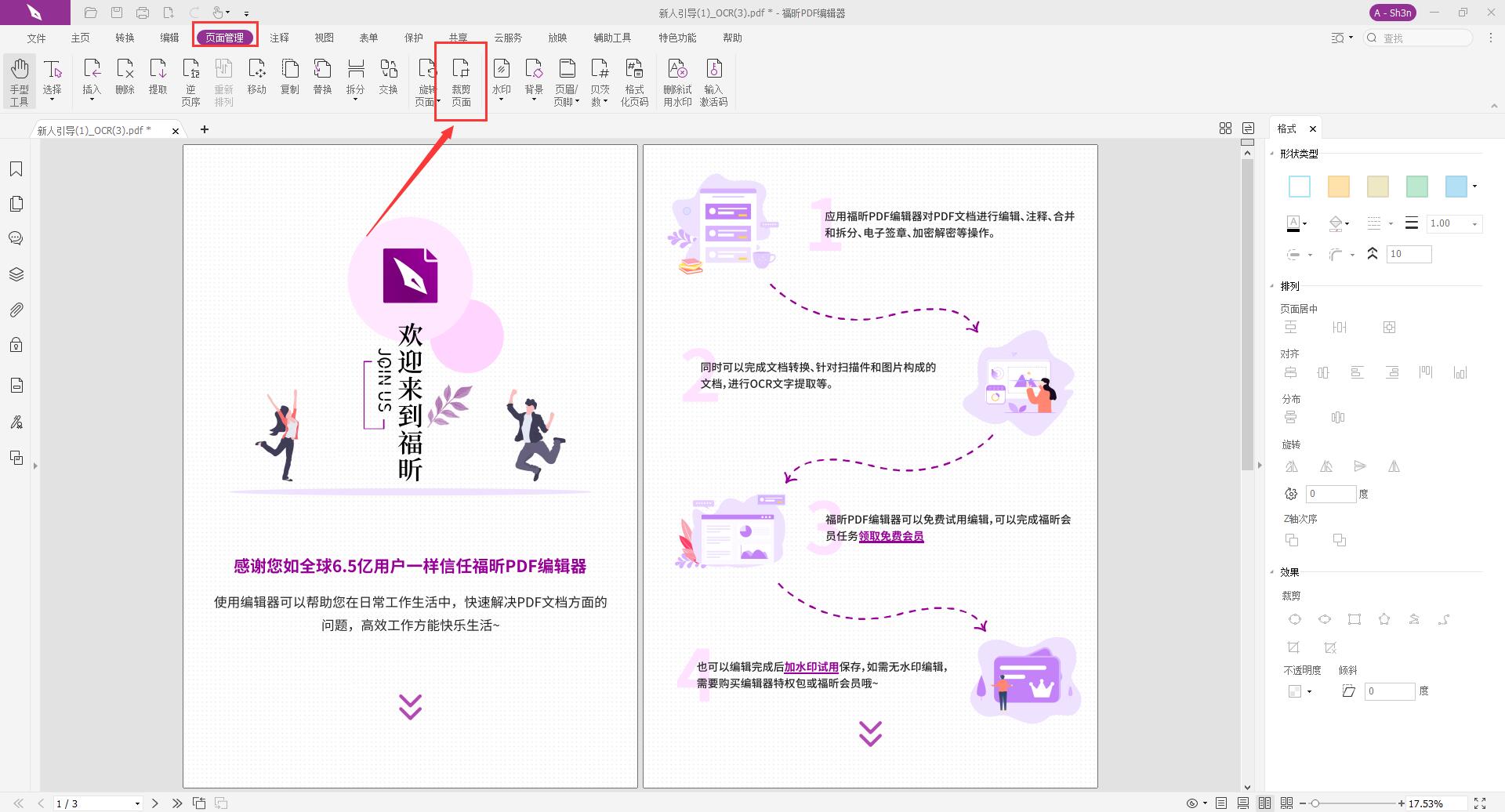
2、点击页面顶部工具栏,将页面切换到【页面管理】,点击【裁剪页面】。在页面用鼠标画出需要裁剪的线框,点击页面进入操作。

3、在弹窗页面设置边距,修改页面尺寸,设定页面范围,查看预览效果,然后点击确定,最后点击保存文档即可。
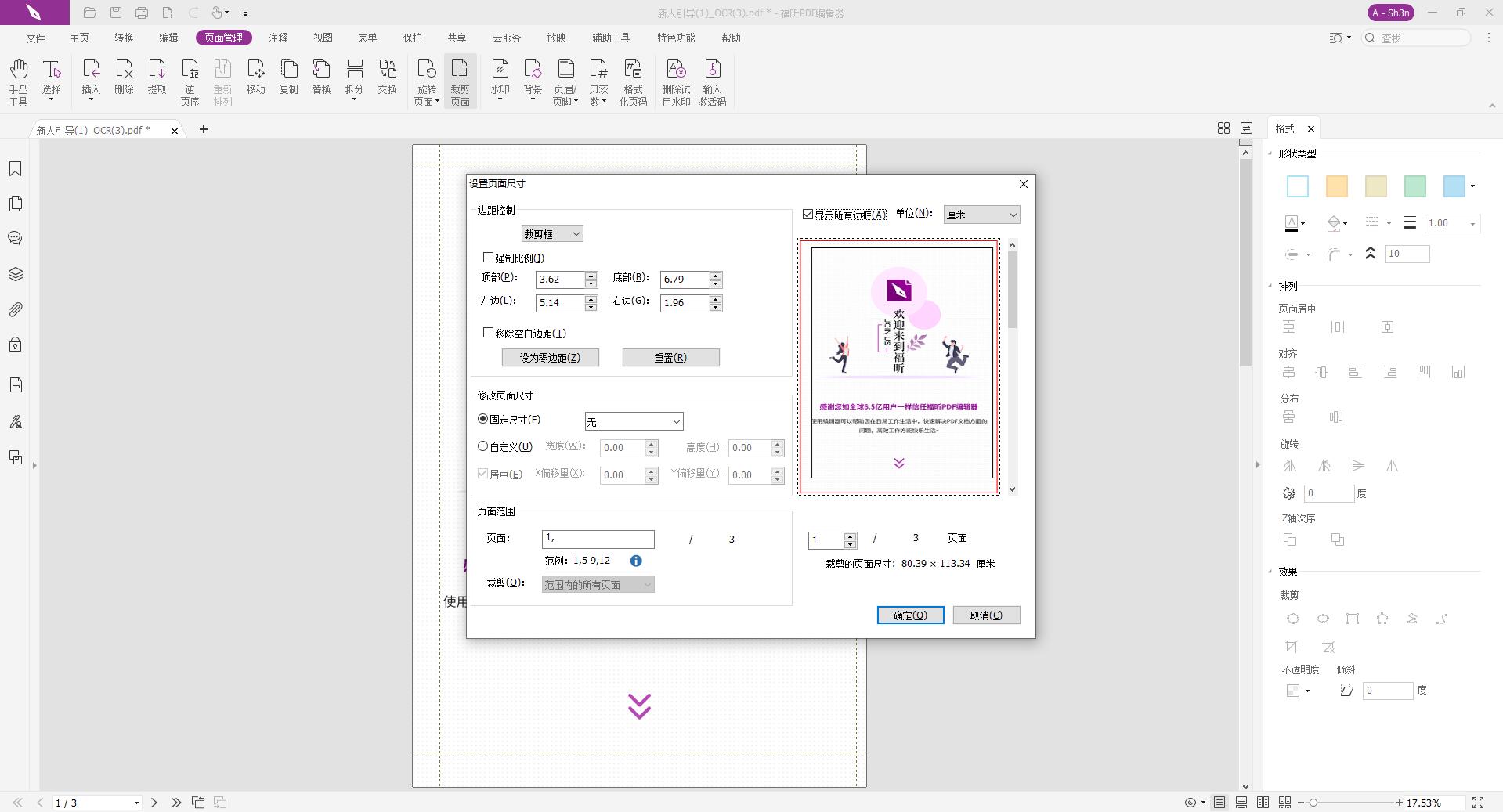
怎么裁剪PDF页面,PDF如何调整页面大小小编就和大家分享完了,不知道大家有没有学会,没有学会的小伙伴可以看看上面的文章,PDF编辑的小技巧有很多,在修改文件的时候使用PDF编辑软件也是很方便的,小编还会继续和大家分享PDF编辑的小技巧,希望这些小技巧可以帮助到大家哦。
版权声明:除非特别标注,否则均为本站原创文章,转载时请以链接形式注明文章出处。
政企
合作
了解平台产品
预约产品演示
申请产品试用
定制合作方案
福昕
福利官

扫一扫添加福昕福利官
了解平台产品
预约产品演示
申请产品试用
定制合作方案

添加福昕福利官
微信扫码
免费获取合作方案和报价
